プロフィール
HN:
nekoman
性別:
男性
職業:
ご主人様の下僕
自己紹介:
フリーソフトの紹介や
ネットサービスなど
初心者向けに
詳しく紹介するブログです
質問に対しては・・・
暇があればお答えいたします
*リンク等について*
リンクフリーです
トラックバックは、
ここのブログ名を記事に書き込んでいただければOK
相互リンクについては連絡ください
ネットサービスなど
初心者向けに
詳しく紹介するブログです
質問に対しては・・・
暇があればお答えいたします
*リンク等について*
リンクフリーです
トラックバックは、
ここのブログ名を記事に書き込んでいただければOK
相互リンクについては連絡ください
ブログ内検索
カテゴリー
カウンター
フリーエリア
最新記事
(04/30)
(04/30)
(03/25)
(03/09)
(03/07)
アーカイブ
フリーエリア
リンク
バナー
~#1090~さんが当ブログのバナーを作ってくださりました。感謝です!

29 November 2025
| [PR]
|
|
×
[PR]上記の広告は3ヶ月以上新規記事投稿のないブログに表示されています。新しい記事を書く事で広告が消えます。
03 March 2008
| DVDバックアップソフト 「DVD Shrink」
|
ツール
|
TB:
|
C:1
|
DVDを手軽にバックアップ(コピー)できるソフトです。 主に二層式のDVDを一層式のDVDに焼けるようにするためのソフトですが、一層式でも同じようにコピーできるのでオススメです。
NeroやDVD Decrypter等のライティングソフトがインストールされていれば組み合わせて使用できます。
二層式のDVDを一層に圧縮できる機能ですが、圧縮すると多少画質が荒くなるそうです。
しかし、気にするほどではないと思います。
また、編集機能もあるのですが今回は紹介しませんのであしからず。
DVD Shrink
http://www.altech-ads.com/product/10001088.htm
ソフトをDL後、ファイルを解凍するとインストーラがあるのでクリックしインストールしましょう。
とくに迷うことはないので、手順を省略します。
インストール後、ソフトが起動し下の画像のような画面が出ます。
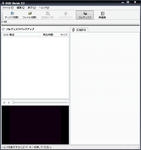
次にコピーしたいDVDをPCに挿入しましょう。
下の画像のようなダイアログが出た場合、「何もしない」を選択しましょう。
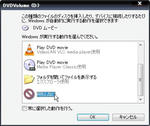
挿入後、左上の「ディスクを開く」をクリックするとDVDの情報を読み込み始めます。
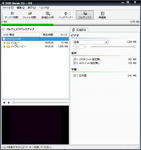
その後、上の方にある「バックアップ」をクリックしましょう。
するとこのようなダイアログが出てきます。タブがたくさんありますが、とくに弄らなくても大丈夫です。
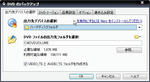
次に出力形式を選択します。今回はDVD Decrypterで焼くつもりだったので、ISO形式で出力しました。
自分の持っているライティングソフトの形式に合わるように設定しましょう。
保存先も指定し終わったら、「OK」をクリック。
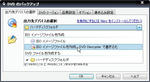
するとDVDをエンコードし始めます。終わるまで待ちましょう。
終了後、データが保存先に出力されます。

出力後、DVD Decrypter等のDVD Shrinkに対応しているライティングソフトがインストールされている場合、自動でライティングソフトが起動します。
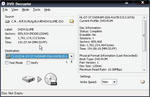
また、その他の設定方法です。実際はコピーする前に設定しておきましょう。
「編集」→「各種設定」と選択。
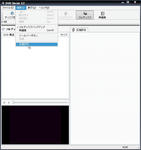
「各種設定」タブではDVDの圧縮出力のサイズ指定やこのソフトの処理優先度の変更などが出来ます。
優先度をあげる場合は「マルチタスクを優先する」のチェックをはずしましょう。
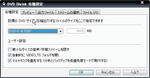
「出力ファイル」タブの
「マクロビジョンプロテクションの除去」にチェックを入れておくと、DVDをビデオテープにダビングできるようになります。
「P-UOPs(ユーザー操作禁止項目)の除去」にチェックを入れると、DVD再生時にボタン操作が無効になる場所でもボタン操作が可能になります。
「layer breakの除去」にチェックをいれると二層式DVDのつなぎ目を綺麗に再生してくれるようになるらしいです。
「VOBファイルを1GB単位で分割する」のチェックをはずすと再生できなくなることがあるので、はずさないようにしましょう。
基本的に標準の設定でOKです。

最後に・・・編集機能について書かなかったことをお詫びします;;(^^;
記事を見た人はクリックお願いします!↓
人気blogランキングへ FC2 Blog Ranking
とくに迷うことはないので、手順を省略します。
インストール後、ソフトが起動し下の画像のような画面が出ます。
次にコピーしたいDVDをPCに挿入しましょう。
下の画像のようなダイアログが出た場合、「何もしない」を選択しましょう。
挿入後、左上の「ディスクを開く」をクリックするとDVDの情報を読み込み始めます。
その後、上の方にある「バックアップ」をクリックしましょう。
するとこのようなダイアログが出てきます。タブがたくさんありますが、とくに弄らなくても大丈夫です。
次に出力形式を選択します。今回はDVD Decrypterで焼くつもりだったので、ISO形式で出力しました。
自分の持っているライティングソフトの形式に合わるように設定しましょう。
保存先も指定し終わったら、「OK」をクリック。
するとDVDをエンコードし始めます。終わるまで待ちましょう。
終了後、データが保存先に出力されます。
出力後、DVD Decrypter等のDVD Shrinkに対応しているライティングソフトがインストールされている場合、自動でライティングソフトが起動します。
また、その他の設定方法です。実際はコピーする前に設定しておきましょう。
「編集」→「各種設定」と選択。
「各種設定」タブではDVDの圧縮出力のサイズ指定やこのソフトの処理優先度の変更などが出来ます。
優先度をあげる場合は「マルチタスクを優先する」のチェックをはずしましょう。
「出力ファイル」タブの
「マクロビジョンプロテクションの除去」にチェックを入れておくと、DVDをビデオテープにダビングできるようになります。
「P-UOPs(ユーザー操作禁止項目)の除去」にチェックを入れると、DVD再生時にボタン操作が無効になる場所でもボタン操作が可能になります。
「layer breakの除去」にチェックをいれると二層式DVDのつなぎ目を綺麗に再生してくれるようになるらしいです。
「VOBファイルを1GB単位で分割する」のチェックをはずすと再生できなくなることがあるので、はずさないようにしましょう。
基本的に標準の設定でOKです。
最後に・・・編集機能について書かなかったことをお詫びします;;(^^;
記事を見た人はクリックお願いします!↓
人気blogランキングへ FC2 Blog Ranking
PR
最新コメント
[10/25 Akereraw]
[10/22 Apahozag]
[10/16 Apikaof]
[10/11 Awotadzuf]
[10/08 Achinenoz]
最新トラックバック
ブログの評価 ブログレーダー
フリーエリア

